安卓手机忘记密码后如何恢复出厂设置?步骤是什么?
105
2024-06-17
路由器是我们家庭或办公室网络中至关重要的设备,它可以为多个设备提供互联网连接。然而,有时候我们可能会遇到一些问题,比如在恢复路由器出厂设置后无法上网。这种问题通常由于网络配置丢失或设置错误引起的。在本文中,我们将详细介绍如何解决这个常见的问题。
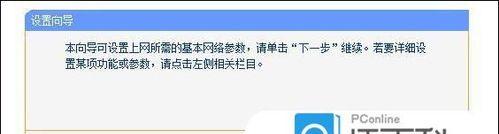
段落
1.检查物理连接
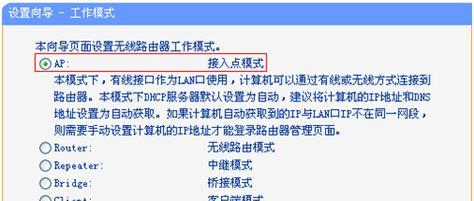
在解决无法上网问题之前,首先需要确保路由器的物理连接正确。检查所有电缆连接是否松动或断开,并确保它们插入到正确的端口。
2.重启路由器和设备
尝试将路由器和所有连接的设备(例如电脑、手机等)关机,等待几分钟后再重新启动。这有时可以帮助修复临时的网络问题。
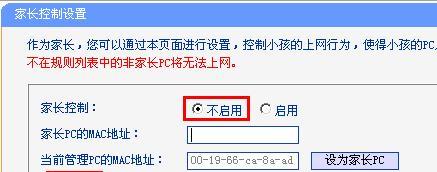
3.检查IP地址分配
确保您的设备从路由器获得了正确的IP地址。您可以在设备的网络设置中查看IP地址信息,或者通过路由器的管理界面查看已连接设备的IP地址。
4.检查网络配置
登录到路由器的管理界面,检查网络配置是否正确。确保WAN口设置正确,并且选择了正确的接入方式(例如ADSL、光纤等)。
5.重新配置路由器
如果发现路由器的配置错误或丢失,您可以尝试重新配置路由器。请按照路由器厂商提供的说明书或在线资源进行操作,确保正确设置了网络名称(SSID)、密码、安全加密方式等。
6.更新固件版本
路由器固件是其操作系统的核心部分,更新固件有时可以解决一些已知的问题。登录到路由器管理界面,查找是否有新的固件版本可用,并按照说明进行更新。
7.检查DNS设置
DNS服务器负责将域名转换为IP地址,如果DNS设置错误,可能会导致无法上网。检查路由器的DNS设置是否正确,并尝试将其更改为公共DNS服务器(如GoogleDNS或OpenDNS)。
8.禁用防火墙或安全软件
有时,路由器的防火墙或设备上的安全软件可能会阻止网络连接。尝试暂时禁用防火墙或安全软件,并测试是否可以上网。
9.恢复默认设置
如果尝试了以上方法后问题仍未解决,您可以考虑恢复路由器的默认设置。请注意,这将清除您之前进行的任何配置更改,请确保提前备份重要数据。
10.咨询网络服务提供商
如果您仍然无法解决问题,可能是由于网络服务提供商的问题。请联系他们的客服部门,向他们报告您的问题,并请他们检查您的网络连接。
11.检查硬件故障
如果以上步骤都没有解决问题,可能是由于路由器本身的硬件故障。考虑更换路由器或联系厂商进行修理。
12.查找其他网络设备
如果其他设备可以连接到同一网络并正常上网,那么问题可能是与您的设备相关。尝试连接其他设备以确认是否可以正常上网。
13.重新安装驱动程序或更新操作系统
如果您使用的是电脑或移动设备,尝试重新安装网络适配器的驱动程序或更新操作系统,以确保网络连接正常。
14.寻求专业帮助
如果您对网络配置不太熟悉或以上方法均未能解决问题,建议寻求专业的网络技术人员的帮助。他们可以更准确地诊断问题并提供解决方案。
15.
在解决路由器恢复出厂设置后无法上网的问题时,首先应检查物理连接、重启设备,然后逐步检查和配置网络设置。如果问题仍未解决,考虑与网络服务提供商联系或寻求专业帮助。记住,有耐心和细心地解决问题是关键。
版权声明:本文内容由互联网用户自发贡献,该文观点仅代表作者本人。本站仅提供信息存储空间服务,不拥有所有权,不承担相关法律责任。如发现本站有涉嫌抄袭侵权/违法违规的内容, 请发送邮件至 3561739510@qq.com 举报,一经查实,本站将立刻删除。